Tinkercad Autodesk-ek online eskainitako tresna da. Erabiltzaile kontu bat sortu besterik ez da egin behar doan erabili ahal izateko. Ematen dituen aukeren artean, 3D piezak diseinatzekoa da ziurrenik ezagunena. Hala ere, badu benetan interesgarria den beste erabilera bat: Arduinorekin zirkuituak osatu, programatu eta simulatzekoa.
Horretarako, erabiltzaile kontu bat sortu eta sartu egin beharko dugu. “Circuits” aukeraren bitartez, gure zirkuituak diseinatzen hasi ahal izanen gara “Create new Circuit” hautatuz:
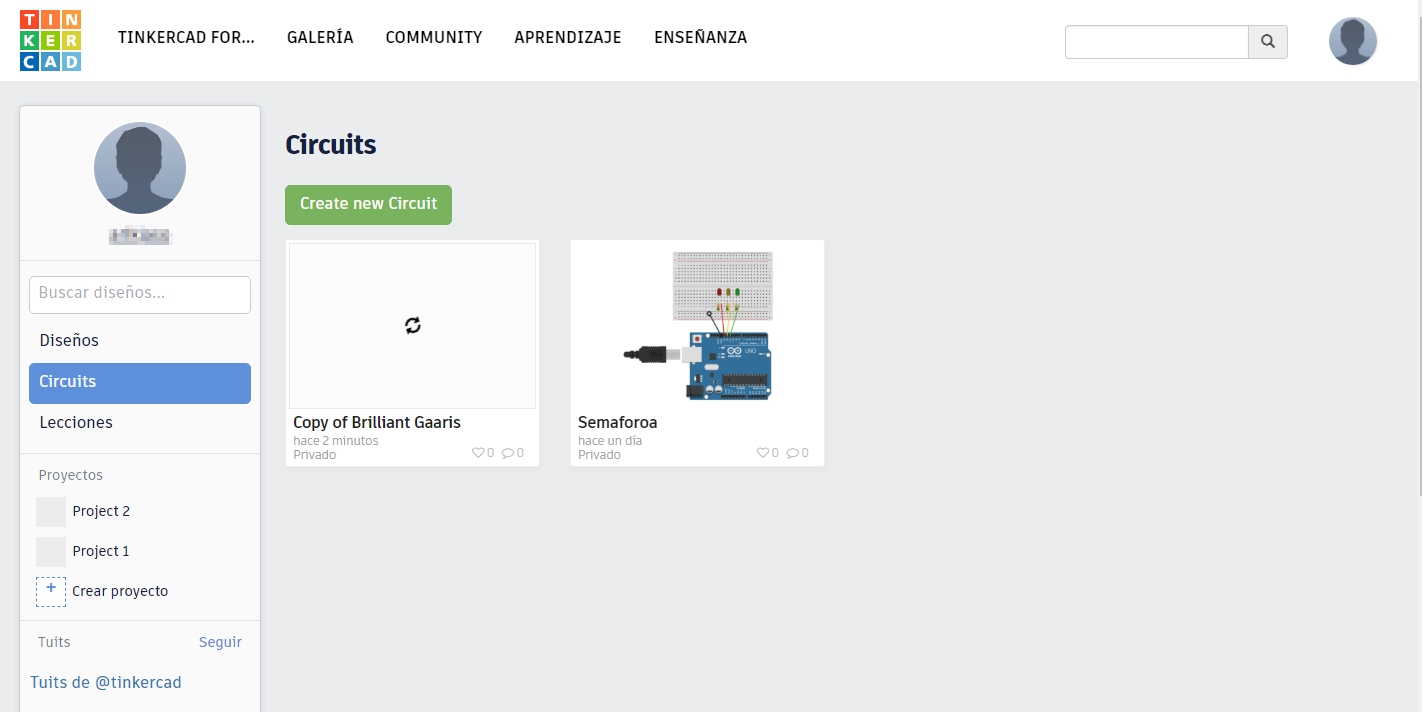
Tinkercad-ek gure proiektuari izen bat berez emanen dio (irudian, Incredible Jaban-Curcan) eta pantailaren eskuinaldean erabil daitezkeen osagaien zerrenda aurkituko dugu:
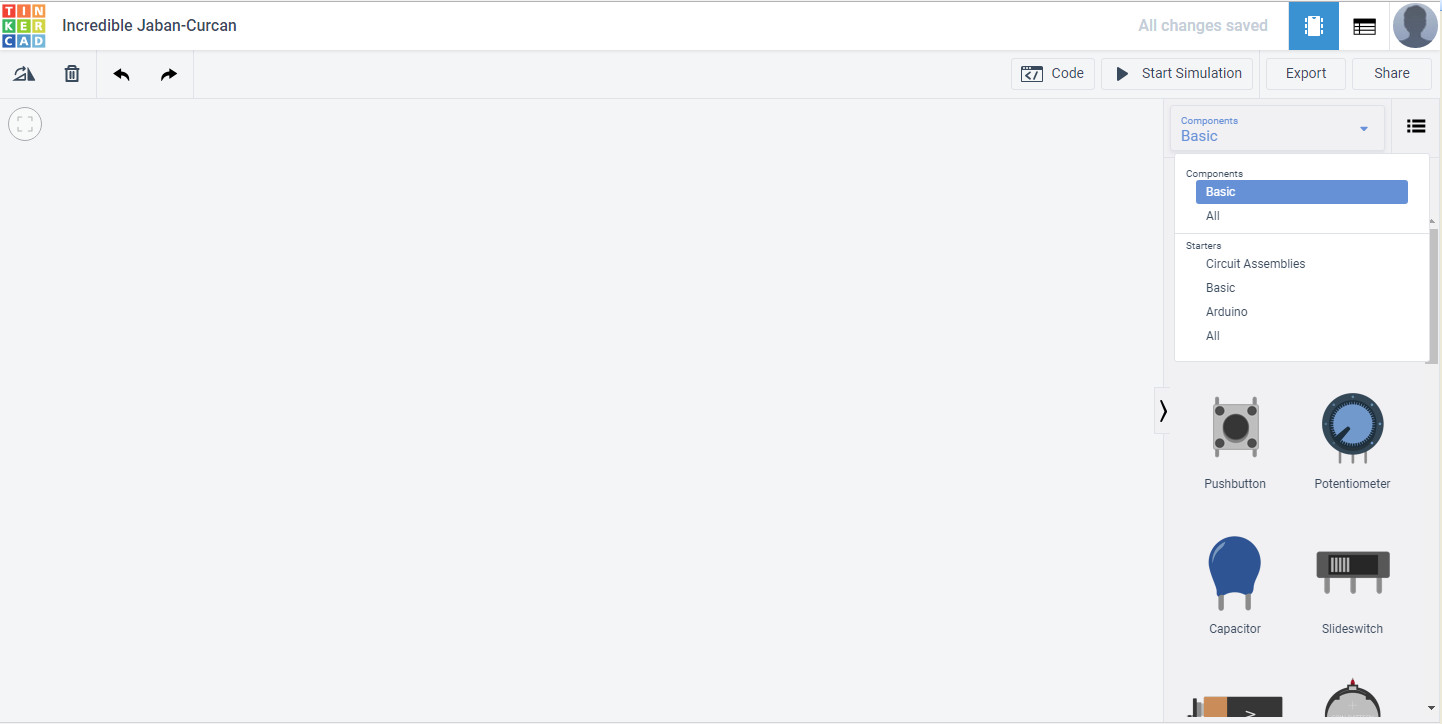
Aukeraketa-koadroak, “Basic” zein “All” aukerak emanen dizkigu, erabili nahi ditugun osagaiak arrunt edo ohikoagoak diren (sakagailuak, LEDak, erresistentzia finkoak, potentziometroak, bateriak, transistoreak, prototipoetarako konexio-oinarriak…) edo erabilera-maila aurreratuagokoak (zirkuitu integratuak, osziloskopioak, urrutiko aginteak, LED zerrendak…):
Zeinahi multzo aukeratuta ere, osagaiaren gainean klik egin eta lan-eremura arrastatuz, gure zirkuituak osatzen hasi ahal izanen gara. Osagai bakoitza izendatu ahal izanen dugu eta zenbait ezaugarri aldatu, hala nola balioak, kolorea eta abar:
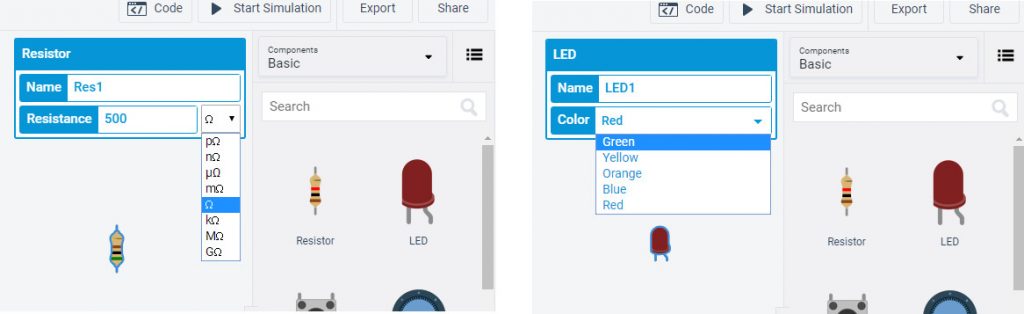
Arduino plaka kontrolatzailedun zirkuitua osatua dugularik, kodea idazten hasi ahal izanen gara. Horretarako, “Code” iruditxoaren gainean klik egin eta programa idazteko hiru aukera aurkituko ditugu: blokeka, testuaren bitartez edo bietara. Azkeneko honek bi aukerak (blokeka eta testuaren bitartez) aldiberean erakusten ditu.
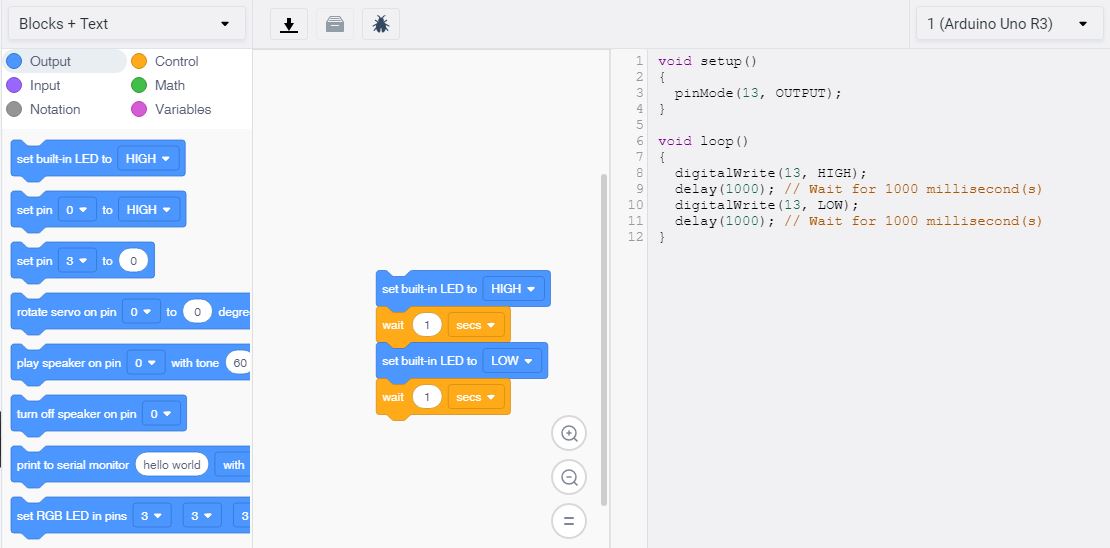
Plaka kontrolatzailerako programa idatzi (irudian, semaforo xume bat) eta jarraian, “Start Simulation” aukeraren bitartez, osatutako zirkuituaren simulazioa abian jarri ahal izanen dugu:
Beste zenbait aukera erabilgarri ere eskaintzen ditu Tinkercad-ek: idatzitako programa deskargatu, liburutegiak txertatu edo debugger edo arazteko aukera. “Serial Monitor” aukera ere badago, Arduino plakari aginduak bidaltzeko edo bertatik balioak irakurri ahal izateko:
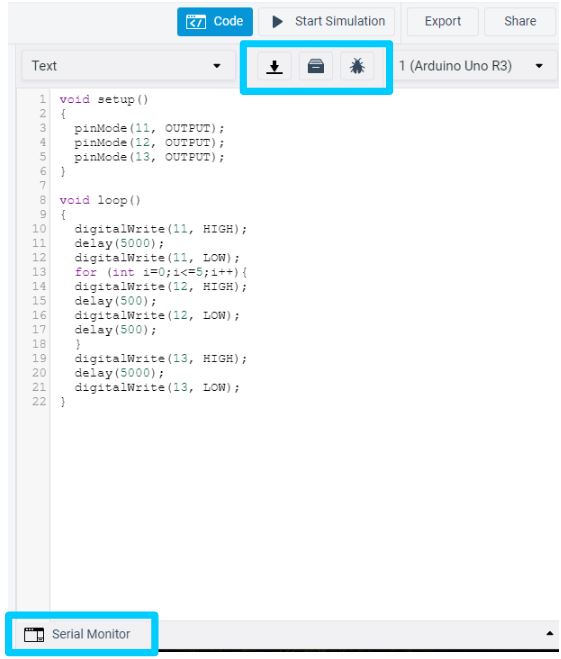
Azkenik, gure proiektuaren zenbait ezarpen zehaztu ahal izanen ditugu, goi-eskuin aldeko erpinean klikatuz (horzdun gurpiltxoa; “Options”):
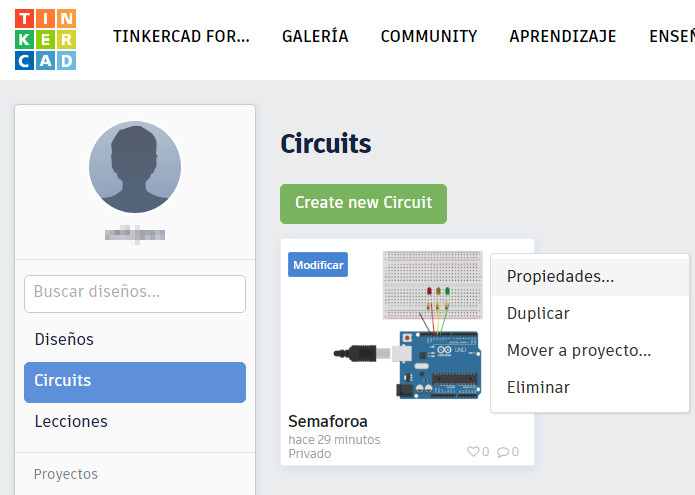
Proiektuaren izena, deskribapen bat eta bost etiketa arte esleitzeaz gainera, gure proiektua publiko egin ahal izanen dugu, Tinkercad-en beste erabiltzaileek ere gure proiektura sarbidea izan dezaten. Creative Commons-en araberako partekatze baimenak ere zehaztu ahal izanen zaizkio:
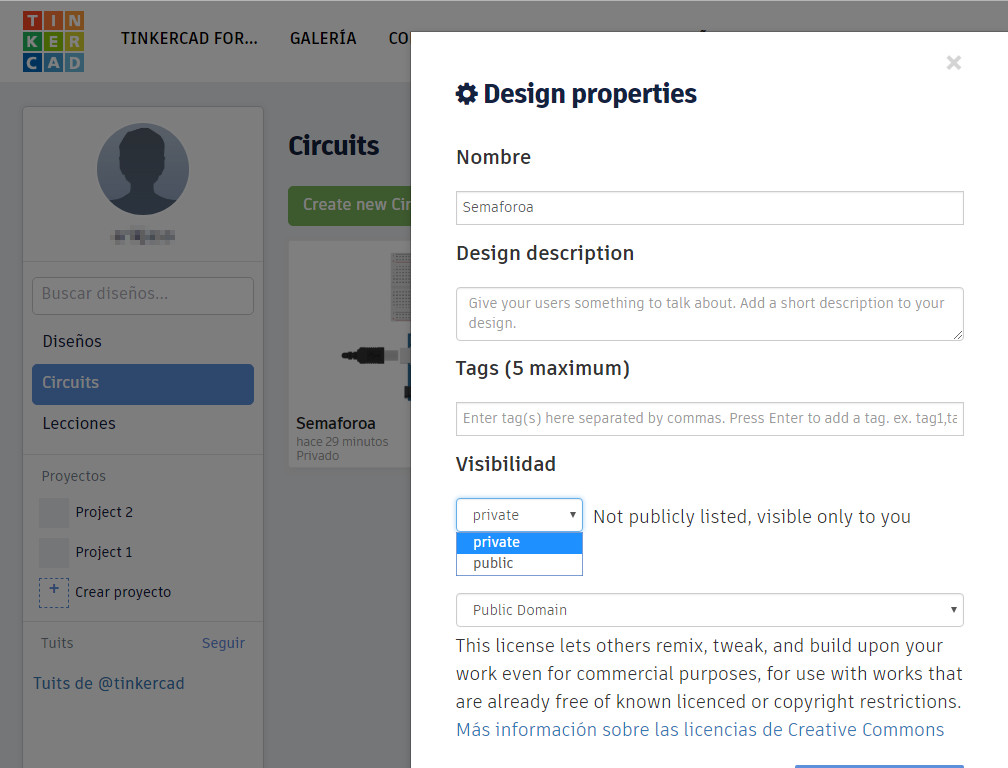
Modu berean Tinkercad-en erabiltzaileen komunitateak sortutako proiektu horiexek dira, hain zuzen ere, “Galeria” menuaren bitartez ikusi, kopiatu eta aldatzeko (baimenen arabera) eskuragarri daudenak:
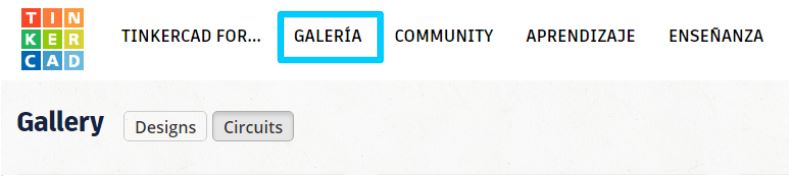
Esta entrada está también disponible en: Gaztelania